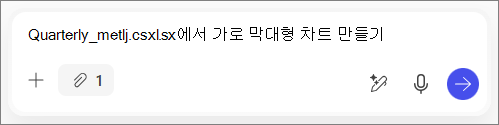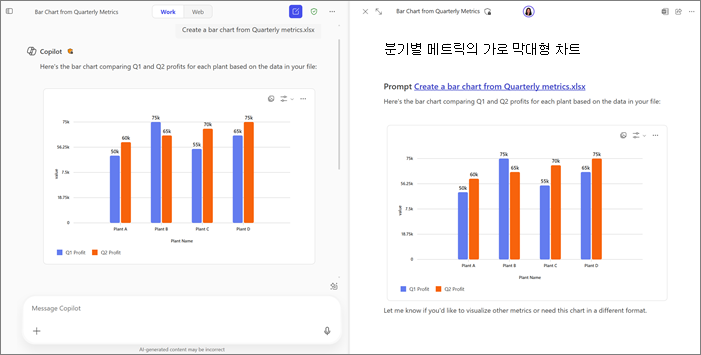Microsoft 365 Copilot Pages를 사용하여 원시 데이터를 동적 시각적 개체로 전환
적용 대상
차트, 테이블, 복잡한 다이어그램 및 작업 또는 웹 데이터의 Copilot 사용하여 만든 코드 블록을 포함하여 다양한 아티팩트 빌드할 수 있습니다. 이러한 대화형 요소를Microsoft 365 Copilot 페이지 추가하여 Copilot 및 동료와 함께 추가로 편집하고 구체화할 수 있습니다. 페이지는 대화형이며 공동 작업을 위해 공유할 때 Microsoft 365 간에 동기화 상태를 유지합니다.
참고 사항:
-
이 문서는 Microsoft 365 Copilot 앱의 Copilot 페이지에 적용됩니다. Microsoft Copilot 앱의 Copilot 페이지에 대해 알아보려면 Microsoft Copilot에서 Copilot 페이지 사용을 참조하세요.
-
회사 또는 학교 (Entra ID) 계정이 있는 경우 Microsoft 365 Copilot 라이선스가 없는 사용자를 포함하여 SharePoint 또는 OneDrive 스토리지가 있는 사용자가 Copilot 페이지를 사용할 수 있습니다.
-
개인 Microsoft 계정이 있는 경우 Microsoft 365 Personal, Family 또는 Premium 구독자인 경우 Copilot 페이지를 사용할 수 있습니다. Microsoft 365 Copilot 라이선스와 Microsoft 365 Copilot 계획에 대해 자세히 알아보세요.
프롬프트 제공
-
Microsoft 365 Copilot Chat 메시지 Copilot 작성 상자에 프롬프트를 입력합니다. 예를 들어 프롬프트의 첫 번째 부분은 "에서 가로 막대형 차트 만들기"일 수 있습니다. . ."
-
추가 아이콘 을 선택한 다음 콘텐츠 추가를 선택합니다.
팁: 프롬프트 다음에 /를 입력하여 파일에 액세스할 수도 있습니다. 원하는 파일의 이름을 입력하거나 파일을 선택한 다음 업로드할 파일을 선택합니다.
-
파일을 선택한 다음 업로드할 파일을 선택합니다. 파일이 프롬프트에 추가됩니다. 예를 들어 전체 프롬프트는 "분기별 metrics.xlsx 가로 막대형 차트 만들기"입니다.
-
새 페이지 또는 기존 페이지에 요소 추가
새 페이지에 추가
Copilot의 응답 아래
기존 페이지에 추가
-
Copilot의 응답 아래에서 연필 단추
-
최근 페이지에 추가를 선택합니다.
-
최근 페이지에서 원하는 페이지를 선택합니다.
요소는 해당 페이지의 맨 아래에 추가됩니다.